بارگذاری و افزودن تصویر نویسنده در وردپرس با افزونه WP User Avatar
آیا می خواهید تصویر نویسنده را در وردپرس بارگذاری کنید؟ اکثر تم های وردپرس به صورت دیفالت گراواتار نویسنده را به عنوان عکس پروفایل وی قرار میدهند. اما اگر بخواهیم بجای این شبح، تصویر واقعی نویسنده را وارد کنیم، چه کار باید بکنیم؟ در این متن، به شما نشان میدهیم که چگونه تصویر نویسنده را به سادگی در وردپرس اضافه کنید. پس برای بارگذاری و افزودن تصویر نویسنده در وردپرس با ما همراه باشید.
چه زمانی به تصاویر مختلف برای نویسنده در وردپرس نیاز است؟
اگر سایتی تک نویسنده در وردپرس دارید، میتوانید از یک ویجت تصویر برای اضافه کردن تصویر خود استفاده کنید و در ادامه نصف صفحه توضیحات به آن بیفزایید.
اما اگر سایتی متشکل از نویسندگان متعدد در وردپرس دارید، میبایست در انتهای متنها یک باکس معرف نویسنده قراردهید. یک باکس معرف معمولاً شامل اطلاعاتی از قبیل تصویر، مختصری از بیوگرافی و لینک سایتها و شبکههای اجتماعی نویسندگان میباشد.
اکثر تمهای وردپرس به صورت دیفالت، گراواتار نویسنده را به عنوان تصویر نویسنده قرار میدهند. اما گاهی اوقات، یک نویسنده گراواتاری ندارد یا ممکن است نخواهد از آن در وبسایت شما استفاده کند.
[irp posts=”759″ name=”چت بین نویسندگان و مدیران در وردپرس با افزونه Author Chat”]
با بیان این موارد، بیاید نگاهی به طریقهی اضافه کردن تصویر نویسنده در وردپرس و فراهم ساختن امکان اضافه کردن تصویر توسط خود نویسنده، بیندازیم.
اضافه کردن تصویر یک نویسنده در وردپرس
اولین کاری که باید انجام دهید، نصب افزونهی WP User Avatar میباشد. پس از فعال سازی، این افزونه در پنل مدیریت وردپرس شما قسمتی با عنوان Avatars ایجاد میکند. کلیک بر روی این قسمت، شما را وارد تنظیمات این افزونه وردپرس میکند.
در اینجا میتوانید چگونگی نمایش آواتارها در وبسایت وردپرس خود را مشخص کنید.
این افزونه، به صورت دیفالت، به کاربرانی که حداقل نقش نویسنده دارند این امکان را میدهد تا تصویر پروفایل خود را وارد کنند. شما میتوانید این مورد را تغییر دهید و به مشارکت کنندگان و اشتراک گذارندگان نیز این امکان را بدهید. همچنین این امکان را به شما میدهد تا گراواتار را غیرفعال کرده و فقط از آواتارهای محلی استفاده کنید.
زمانی که به تنظیمات مطلوب خود دست یافتید، بر روی گزینه ذخیره کلیک کنید.
[irp posts=”738″ name=”ورود مدیر به حساب کاربران در وردپرس با User Switching”]
حال برای افزودن تصویر نویسنده و آپلود آن میتوانید به صفحه کاربران رجوع کنید و بر روی گزینهی ویرایش که در زیر نام کاربری قرار دارد کلیک کنید.
در قسمت ویرایش کاربر، به پایین رفته تا به قسمت آواتار برسید. میتوانید بر روی گزینهی “انتخاب تصویر” کلیک تا تصویر کاربر را آپلود کنید.
فراموش نکنید برای اعمال تغییرات، روی گزینهی آپدیت پروفایل کلیک کنید.
به همین صورت، کاربران سایت وردپرس شما میتوانند با ویرایش پروفایل کاربری خود، تصویرشان را آپلود کنند.
حال میتوانید به وبسایت خود رجوع کرده و شاهد تغییرات باشید. آواتارهای محلی به عنوان تصویر نویسنده متون نمایش داده میشود. اگر کاربری تصویری برای خود قرار ندهد، تصویر گراواتار وی نمایش داده خواهد شد.
اگر کاربری تصویر و گراواتار نداشته باشد، تصویر دیفالت گراواتار جایگزین میشود. میتوانید تصویر متغیری را برای جایگزین گراواتار مشخص کنید.
امیدواریم این متن، شما را در یادگیری چگونگی افزودن تصویر نویسنده در وردپرس، یاری کرده باشد. همینطور پیش نهاد میکنیم مقاله ما در رابطه با ارسال مطلب توسط کاربر و مهمان در وردپرس را نیز بخوانید.
افزونه WP User Avatar
[previewbtn]صفحه افزونه[/previewbtn]


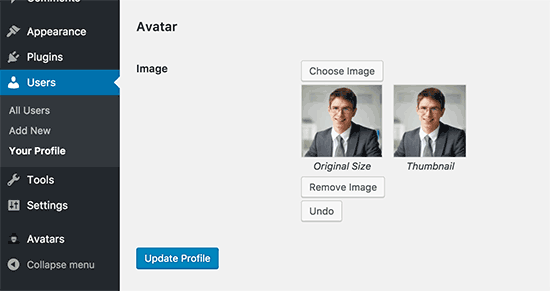
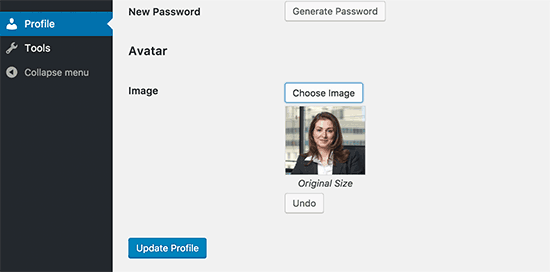
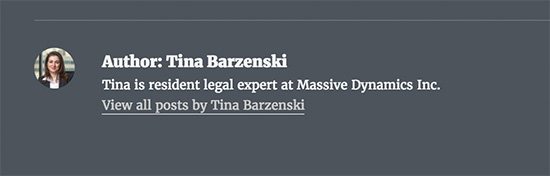
سلام و تشکر از راهنمایی و اطلاعات مفید شما